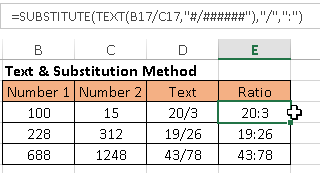Denna handledning visar hur man jämför två tal och beräknar deras förhållande, till exempel 5:7 eller 8:3.
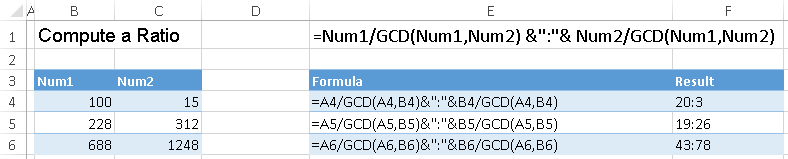
Beräkna ett förhållande – GCD-metoden
GCD-funktionen används för att beräkna den största gemensamma nämnaren mellan två eller flera värden. Vi kan använda GCD för att sedan skapa våra förhållanden.
För att använda GCD-funktionen kan du behöva aktivera Data Analysis Toolpak. För att kontrollera om du behöver aktivera Data Analysis Toolpak skriver du =gcd( i en Excel-cell. Om du ser att inmatningarna för GCD-funktionen visas:
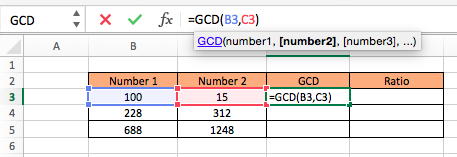
är du redo att börja. Annars följer du stegen nedan:
För Mac
– Klicka på Verktyg. (Ligger längst upp där du har Arkiv och Redigera.)
– Klicka på ”Excel Add-ins.
– En liten pop-flik bör visas. Kontrollera att Analysis ToolPak är markerat.
– Välj OK.
– Verktygspaketet bör nu vara tillgängligt i fliken Data med titeln ”Data Analysis”. Om du inte ser den kan du behöva ladda om sidan och kontrollera igen.
För PC
– Klicka på knappen File
– Hitta och välj Options. (Det ligger nära botten.)
– På vänster sida klickar du på Add-Ins
– Under Inaktiva program letar du upp och väljer Analysis ToolPak
– Klicka på Gå
– Ett nytt fönster med titeln ”Add-Ins” bör visas. Välj Analysis ToolPak.
– Klicka på OK
– ToolPak bör nu finnas tillgängligt på fliken Data med titeln ”Data Analysis.”
Användning av GCD-funktionen
GCD-funktionen är extremt enkel att använda. Skriv helt enkelt =GCD( följt av de tal som du vill hitta den största gemensamma divisorn för (separerade med kommatecken).
=GCD(Nummer 1, Nummer 2)
Till exempel skulle vår första rad beräknas som: =När du har förstått hur GCD fungerar kan du använda funktionen för att hitta dina förhållanden genom att dividera vart och ett av de två talen med deras GCD och separera svaren med ett kolon ”:”.Tänk på att svaret kommer att vara ett textvärde.
Formeln för förhållandet är:
= Num1/GCD(Num1, Num2) & ”:” & Num2/GCD(Num1, Num2)
Denna komplicerade formel säger i stort sett följande:
= (Antal gånger som nummer 1 innehåller GCD) & ”:”& (Antal gånger som Nummer 2 innehåller GCD)
I vårt exempel skulle formeln skrivas som:
=B3/GCD(B3,C3) & ”:” & C3/GCD(B3,C3)
Vilket resulterar i:
=100/5 & ”:” & 15/5
= 20 & ”:” & 3
= 20:3
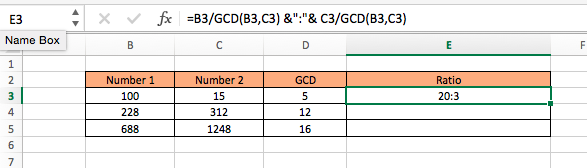
Beräkna ett förhållande – Text & Substitutionsmetoden

En annan metod för att beräkna förhållanden är Text & Substitutionsmetoden. Den här metoden kräver inte att Analysis ToolPak är installerat.
Med textfunktionen kan du visa ett svar som ett textvärde. I vårt fall kommer den att dividera tal 1 med tal 2, men i stället för att producera ett decimalvärde kommer svaret att visas som en bråkdel, till exempel 5/4 eller 9/2.
Formeln för bråket är:
=TEXT(Nummer 1/Nummer 2, ”#/######”)
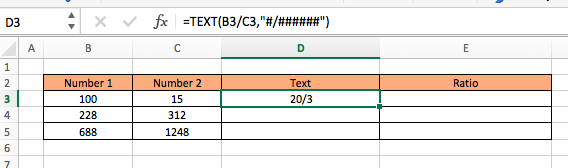
Textfunktionen säger åt Excel att visa svaret i formen ”num1/num2” Det extra ##### i textformeln säger åt Excel att visa det största bråket. Om du bara anger #/# kan du få ett avrundat svar eftersom Excel visar ett bråk med endast en siffra för täljaren och nämnaren.
För att visa bråket i det önskade kvotformatet måste du ersätta snedstrecket med ett kolon. Detta innebär att du måste använda substitutionsfunktionen.
=SUBSTITUTE(TEXT(Num1/Num2, ”#/######”),”/”,”:”)
I vårt exempel skulle detta skrivas som:
=SUBSTITUTE(TEXT(B3/C3, ”#/######”),”/”,”:”)
Detta resulterar i:
=SUBSTITUTE(TEXT(100/15, ”#/######”),”/”,”:”)
= 20:3